MSFSで、よく使用する機体やお気に入りの機体を、機体選択画面の一番先頭に表示させることができる無料のアドオン「MSFS Aircraft Pinner」を紹介します。機体の選択画面で、毎回スクロールして機体を探す手間が無くなります。
「MSFS Aircraft Pinner」の紹介
MSFSでは多くの機体が収録されています。Standardエディションで20機、PremiumDeluxeエディションでは30機です。機体が多いのは嬉しいですが、実際のところよく使う機体は限られていて、機体の選択画面では、毎回スクロールしながら目的の機体を探す必要があります。
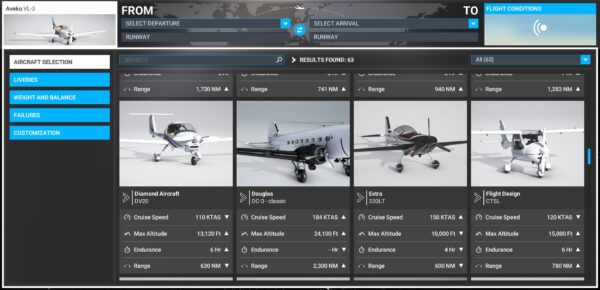
「MSFS Aircraft Pinner」を使うと、機体の選択画面で、あらかじめ登録した「よく使う機体」や「お気に入りの機体」を、機体選択画面の一番先頭に表示させることができます。
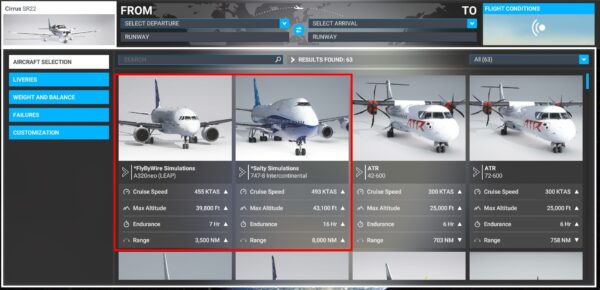
購入したアドオン機体も、先頭に持っていくことができます。
「MSFS Aircraft Pinner」の使い方<準備>
[注意]このアドオンは設定ファイルを書き換えるアドオンです。使用は自己責任でお願いします。
「MSFS Aircraft Pinner」のダウンロードはこちらからです。
解凍したら「MSFS Aircraft Pinner Lite.exe」を実行します。
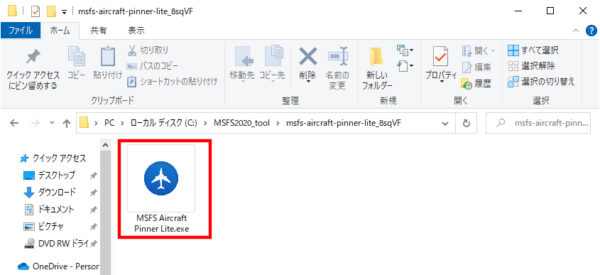
「Browse」でMSFSの[Packages]フォルダを指定します。初めから指定されている場合は変更の必要はありません。
通常「Packages」フォルダは下記にあります。
Windows版
C:\users(ユーザ)\ユーザー名\AppData\Local\Packages\Microsoft.FlightSimulator_(ランダムな値)\LocalCache\Packages
Steam版
C:\users(ユーザ)\ユーザー名\AppData\Roaming\Microsoft Flight Simulator\Packages
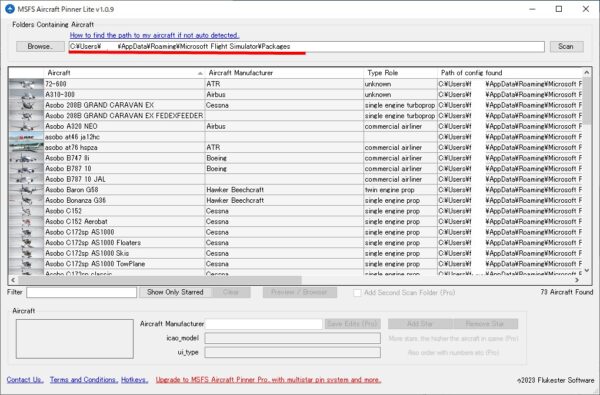
「Scan」を選択するとデフォルトの機体と、Communityフォルダへ追加されたアドオン機体の一覧が表示されます。※表示までには時間がかかる場合もあります。
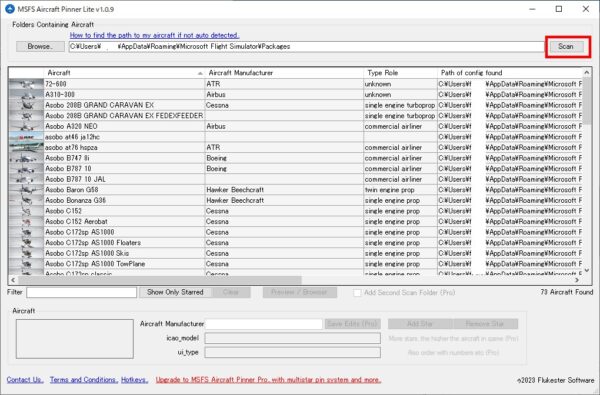
「MSFS Aircraft Pinner」の使い方<お気に入り登録>
機体の選択画面で先頭に表示させたい機体を選択して「Add Star」を選択します。複数の機体を登録することができます。
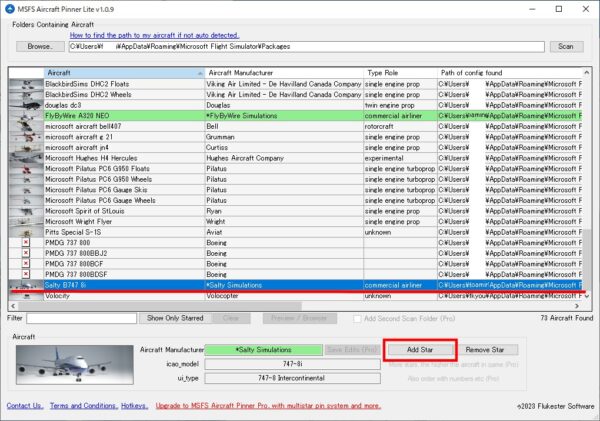
MSFSを起動すると、機体の選択画面で、登録した機体が先頭に表示されます。
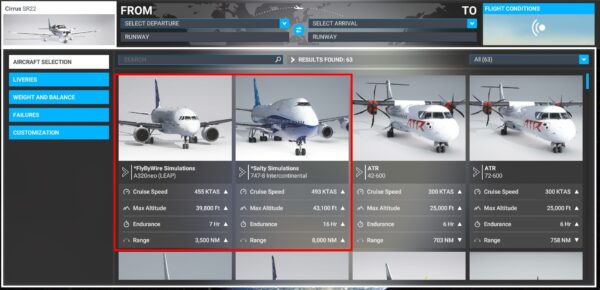
登録を外したい場合は、MSFS Aircraft Pinnerで「Remove Star」を選択します。
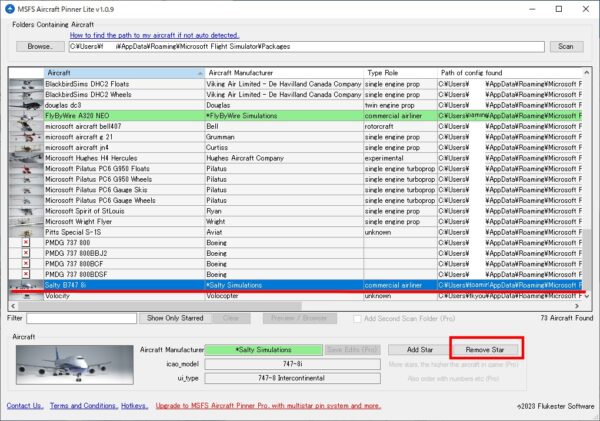
機体を追加した場合は「Scan」を選択して、機体情報を更新する必要があります。
「MSFS Aircraft Pinner」の仕組み(上級者向け)
[注意]上級者向けの解説です。自己責任でお願いします。
「MSFS Aircraft Pinner」の仕組みですが「Add Star」で登録すると、各機体の「aircraft.cfg」内の「ui_manufacturer」の値の先頭に[*(アスタリスク)]が追加されます。
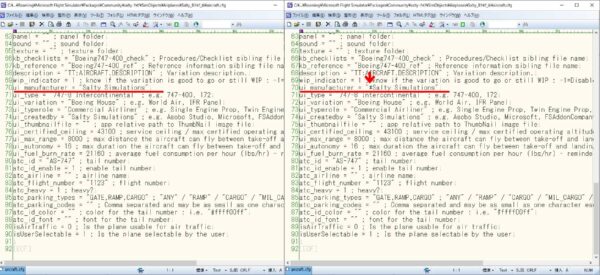
機体の選択画面は「ui_manufacturer」のアルファベット順に表示する仕様で、[*]が追加された機体は先頭に表示される仕組みです。
手動で「aircraft.cfg」を編集することもできます。また[*]を2つ、3つと複数にすることで、お気に入りの機体から、さらによく使う機体を一番先頭に持ってくることもできます。
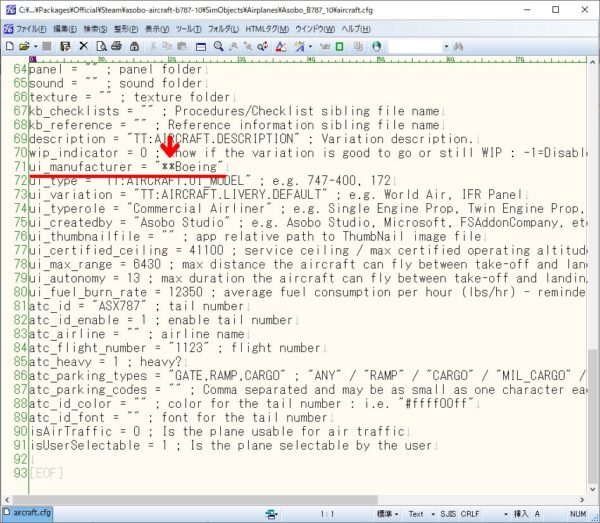
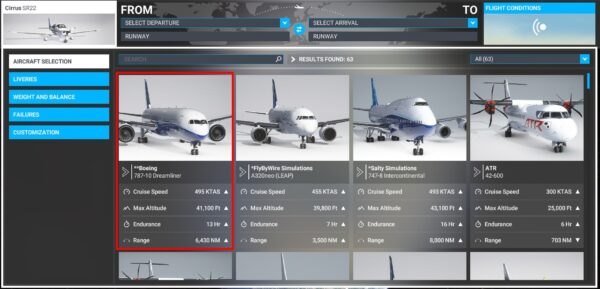
以上「MSFS Aircraft Pinner」の紹介と解説でした。機体や景色を追加するシーナリーではありませんが、MSFSの使い勝手を良くする非常にありがたいアドオンです。
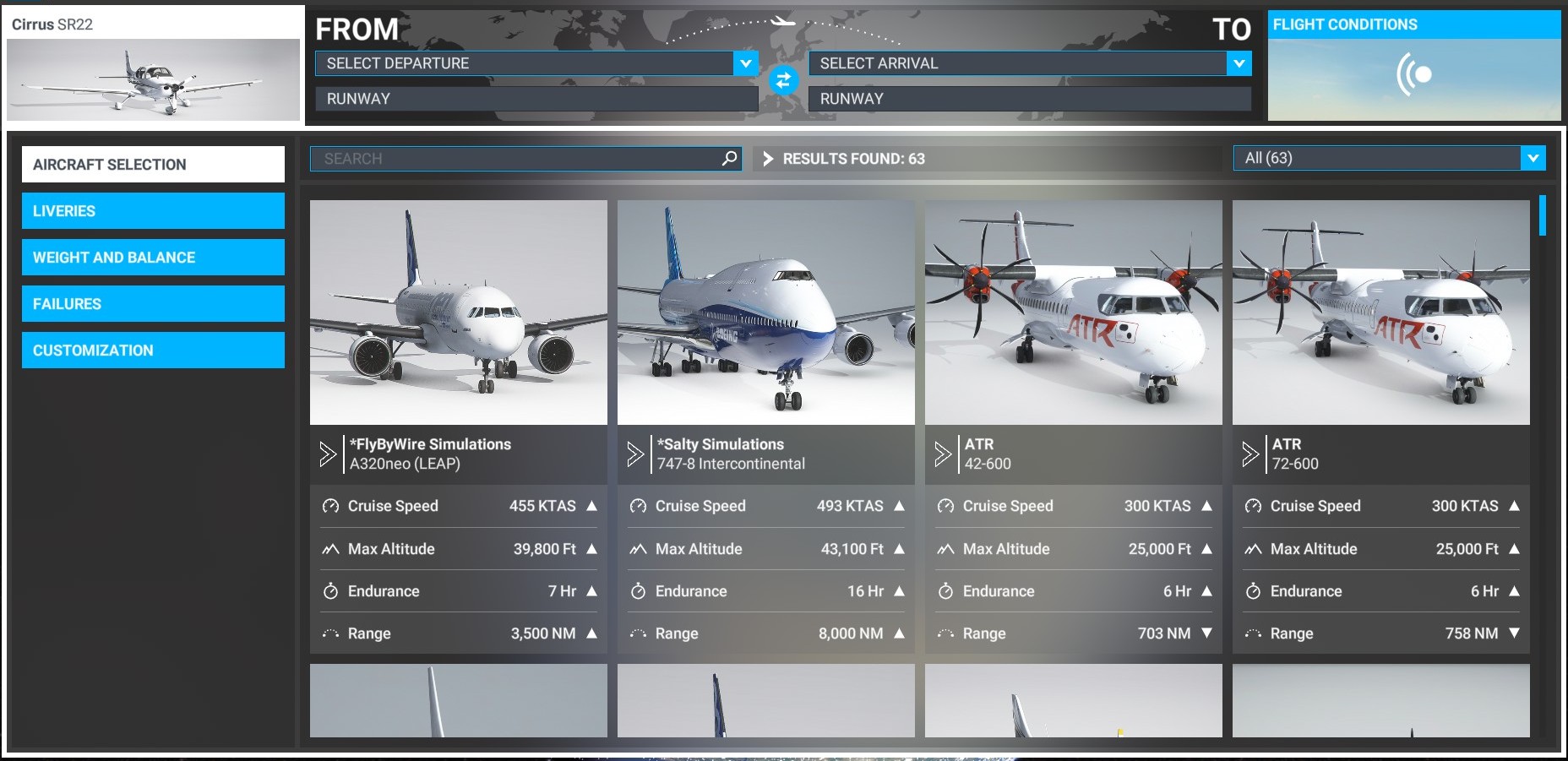
コメント